Menu de l'application NC Server Offline Manager
Sur la gauche de l'écran se trouvent les boutons du menu principal dont vous avez besoin pour utiliser NC Server Offline Manager.
Importer
Le bouton Importer vous permet de charger les données de configuration de NC Server qui ont été exportées depuis NC Server à l'aide de la fonction Exporter. Vous pouvez importer plusieurs serveurs.
Cliquez sur le bouton Importer pour ouvrir la boîte de dialogue Ajouter un serveur hors ligne.
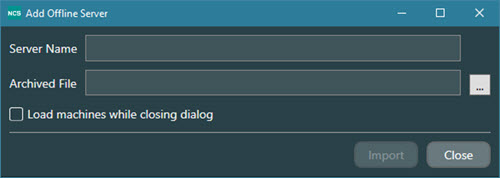
Boîte de dialogue Ajouter un serveur hors ligne
Vous pouvez utiliser cette boîte de dialogue pour importer des données de serveur dans NC Server Offline Manager.
Pour ce faire :
Dans la zone Nom du serveur, entrez un nom pour le serveur que vous pouvez reconnaître. NC Server Offline Manager montre le nom saisi en haut de l'écran principal.
Dans la zone Fichier archivé, sélectionnez le fichier NC Server archivé.
Cliquez sur le bouton avec trois points horizontaux pour ouvrir une boîte de dialogue Ouvrir.
Dans la boîte de dialogue Ouvrir, naviguez et sélectionnez le fichier. Les fichiers archivés ont l'extension « .online » et sont créés dans NC Server. Pour des détails sur les fichiers archivés, voir « Fonctions hors ligne ».
Si plusieurs serveurs sont chargés dans NC Server et que vous voulez immédiatement voir les nouvelles données de serveurs chargées, cochez la case Charger les machines en fermant la boîte de dialogue.
Cliquez sur le bouton Importer pour charger le serveur sélectionné.
Exporter
Le bouton Exporter vous permet de placer n'importe quel nombre de fichiers CNC et PC-DMIS dans un même fichier pouvant être transféré à NC Server.
Cliquez sur le bouton Exporter pour ouvrir la boîte de dialogue Collecte de fichiers.
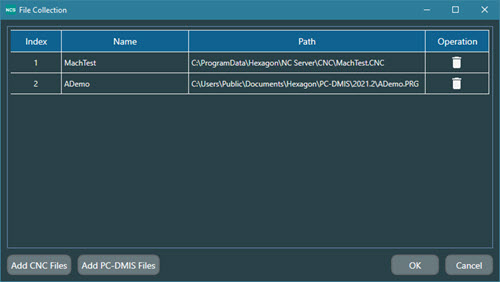
Boîte de dialogue Collecte de fichiers
Pour utiliser cette boîte de dialogue :
Cliquez sur le bouton Ajouter des fichiers CNC et sélectionnez les fichiers CNC à ajouter au package d'exportation.
Cliquez sur le bouton Ajouter des fichiers PC-DMIS et sélectionnez la routine de mesure (.prg) et les fichiers CAD à ajouter au package d'exportation.
Cliquez sur l'icône Supprimer
 dans la colonne Opération de la boîte de dialogue pour supprimer un fichier du package d'exportation.
dans la colonne Opération de la boîte de dialogue pour supprimer un fichier du package d'exportation.Cliquez sur le bouton OK pour créer le fichier du package d'exportation avec une extension « .offline ». NC Server Offline Manager enregistre le fichier dans le dossier « archives/exports » à l'emplacement d'installation de NC Server sur votre ordinateur.
Ouvrir PC-DMIS
NC Server Offline Manager active le bouton Ouvrir PC-DMIS quand PC-DMIS démarre et que l'option Analyse est désactivée.
Cliquez sur le bouton Ouvrir PC-DMIS pour lancer l'application PC-DMIS et accéder et exécuter des routines de mesure PC-DMIS depuis NC Server.